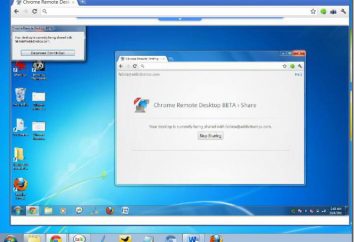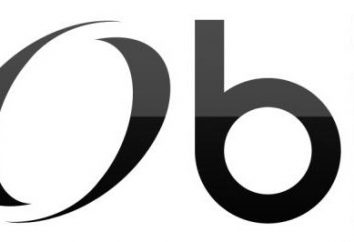Jak w „Photoshop”, aby usunąć tło wokół obrazu?
Podczas pracy z plikami graficznymi jest często konieczne, aby usunąć tło wokół jakiegoś przedmiotu. Może to być spowodowane wprowadzeniem elementu fotografię jakiegoś utworu lub chęci zastąpienia obraz tła. W związku z tym nie jest to popularne pytanie: „w celu usunięcia zdjęcia w tle” „Jak” Photoshop
Usuwanie monochromatyczne tło
W kontaktach z czyszczeniem tle na zdjęciu, należy rozważyć oddzielnie na pytanie, jak szybko „Photoshop”, aby usunąć tło, posiadające jednolity odcień. Pozwoli to uniknąć dodatkowej pracy wymaganej przez usunięcie części wielobarwnego obrazu.
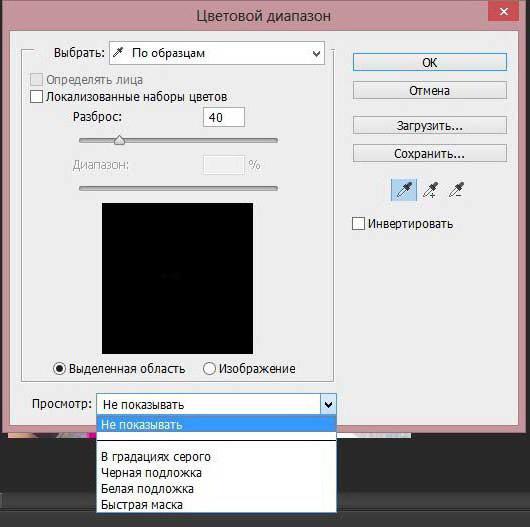
Przed usunięciem żądaną część zdjęcia, konieczne jest, aby przeznaczyć. Można to zrobić przez dziesiątki różnych sposobów, ale jeśli chcesz wybrać konkretny sygnał pojedynczy kolorowy, „Photoshop” Jest to specjalne narzędzie, które pozwala, aby to zrobić jak najszybciej. Wybierając pozycję menu z paska narzędzi Szybki dostęp „Highlight”, trzeba znaleźć pozycję „Color Range”.
W oknie, które się pojawi, wybierz narzędzie „pipety” i kliknij na tle, które chcesz wybrać. Z tylko dostosować przydzielonego obszaru pomoże biegaczy i kliknij przycisk „Tak”. Efektem tych działań będzie przydział wszystkich obszarach zdjęcia zawierającego wybrany kolor. Aby usunąć konieczność naciśnięciem klawisza „Del” na klawiaturze. Metoda ta jest jednym z najprostszych jakości do rozwiązywania problemów, jak w „Photoshop”, aby usunąć tło.
„Magia” czyszczenie
Analogiem takiego narzędzia Usuwanie tła „Eraser”, które można szybciej wykonać tę czynność. Aby to zrobić, wystarczy wybrać „Magic Eraser” i kliknij raz na tle – jak wynika z jego miejscu będzie tło szachy, który symbolizuje obecność przezroczystej części zdjęcia. Wadą tego podejścia jest brak kontroli obszaru, który ma zostać usunięty, w przeciwieństwie do korzystania z szybkiego uwalniania.
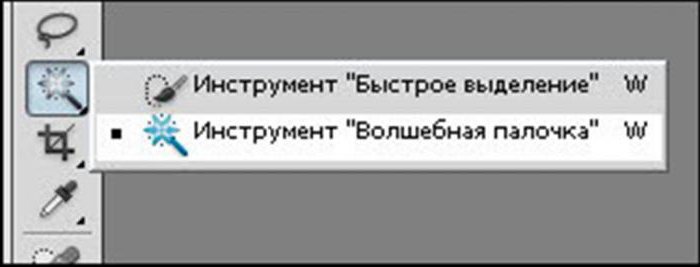
W celu zapewnienia kontroli nad jak usunąć tło w „Photoshop” bez konsekwencji dla reszty zdjęć, należy użyć innego „magiczne” narzędzie pracy na podobnym algorytmie z gumką, ale wykonując wybór zamiast usuwania. Dwa takie narzędzia, a oni wykonują te same czynności – „Magic Wand” i „Quick Selection”. Jedyną różnicą jest to, że „kij” wymaga steppery, cień i pozwala kursora wyboru na dużej przestrzeni obrazów naraz.
tryb szybkiej maski
Wcześniejsze podejścia – odpowiedź na pytanie, jak usunąć białe tło. W „Photoshop”, oprócz jednego koloru tła, możliwe jest, aby oczyścić i wielobarwne. Potrzeba ta może powstać, jeśli nie jest przedstawiony krajobraz niezgodna. jak tak, aby usunąć tło w „Photoshop”?
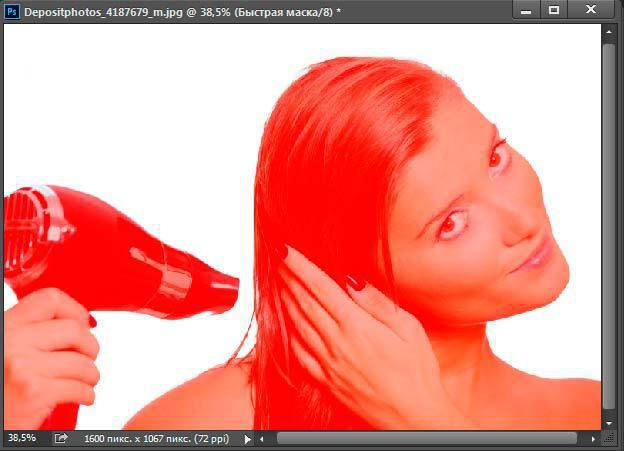
Do precyzyjnego usuwania niezbędnymi częściami zdjęcie istnieją również kilka sposobów. Pierwszym z nich jest użycie „Quick Mask”. Maska – specjalny mechanizm, który pozwala użytkownikowi za pomocą narzędzi rysunkowych, aby zamalować obszar, który chcesz zaznaczyć. Aby szybko przeskoczyć do „Quick Mask” wystarczy nacisnąć na klawiaturze Q. się Następnie za pomocą pędzla i gumki trzeba malować część obrazu, która powinna być usunięta. Po powrocie do normalnego trybu po naciśnięciu tego samego przycisku, możemy zauważyć, że wymagana powierzchnia obrazu jest podświetlony – za jego usunięcie będzie musiał nacisnąć klawisz Del znajomy.
Usuwanie tła ze „Lasso”
Jeśli obiekt, wokół którego chcesz wybrać tło, ma dość wyraźne granice, jest jeszcze jeden wygodny sposób, jak w „Photoshop”, aby usunąć tło. Aby to zrobić, należy użyć narzędzia „Lasso”. Jest on dostarczany do użytkownika w trzech gatunków. Pierwszy ma podobną nazwę „Lasso” – pozwala przeprowadzać wyrywkowe kierunki przyszłego obszaru rozdzielającego. Wraz z nim dość trudno dokładnie wybrać żądaną część, więc pozostałe dwie opcje są najczęściej używane narzędzia.

Next – A „Lasso wielokątne” – może być użyty do rysowania markizę za pomocą linii prostych. W ten sposób jest możliwe wyciągnięcie wyraźną granicę, na przykład wokół budynków lub kątowych geometrycznych kształtów.
Dla bardziej złożonych elementów, takich jak sylwetka człowieka użyj „Magnetic Lasso”. Wynika to z jego ruchów działania algorytmu wzdłuż konturu obiektu, określając go z różnicy w kolorze – o tyle trzymać kursor wokół elementu fotograficznego.

W wyniku korzystania z „lasso” element zostanie podświetlony. W celu przeprowadzenia usunięcia, selekcja musi zostać odwrócona przez naciśnięcie kombinacji klawiszy Ctrl + I. może wykonywać usuwanie tła.
inne sposoby
Warto zauważyć, że podczas gdy do czynienia z, jak „Photoshop”, aby usunąć tło, można znaleźć kilka różnych sposobów. Jednak większość z nich są prowadzone jest trudne, pozwalając zrobić usuwanie bardziej proste. Jednakże, można osiągnąć dobry wynik i bardziej prosty sposób, spędzając trochę więcej wytrwałości i staranności, więc może nawet zaoszczędzić trochę czasu.